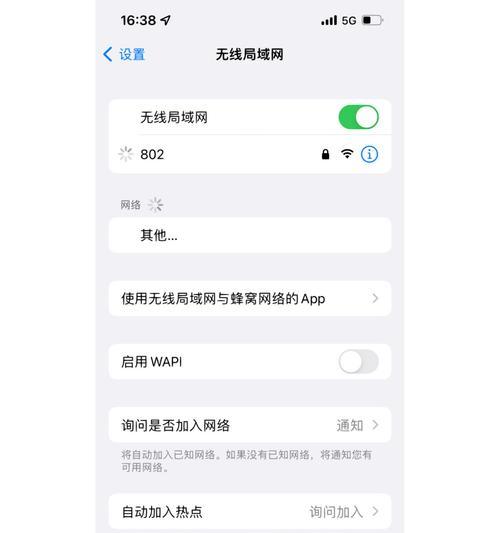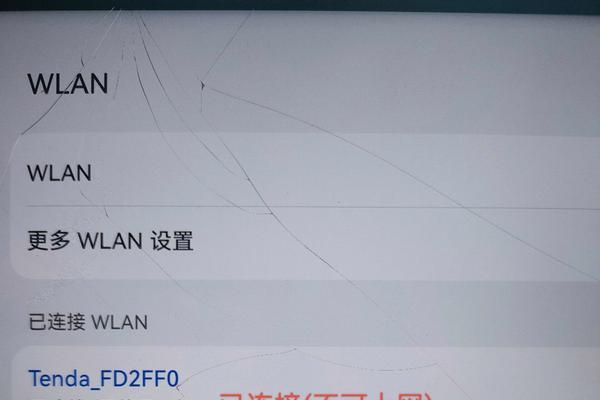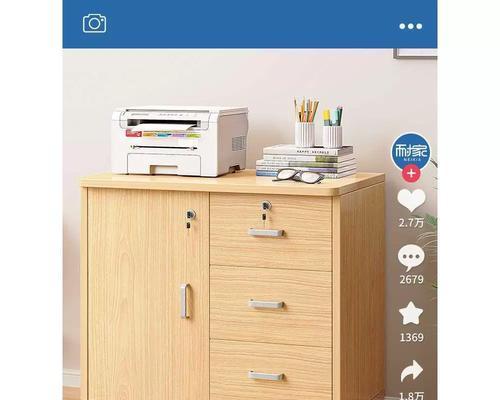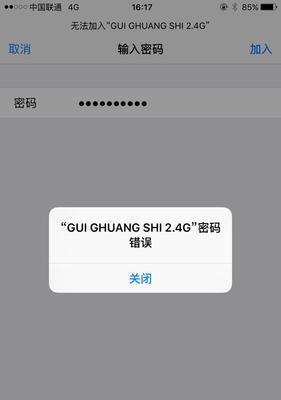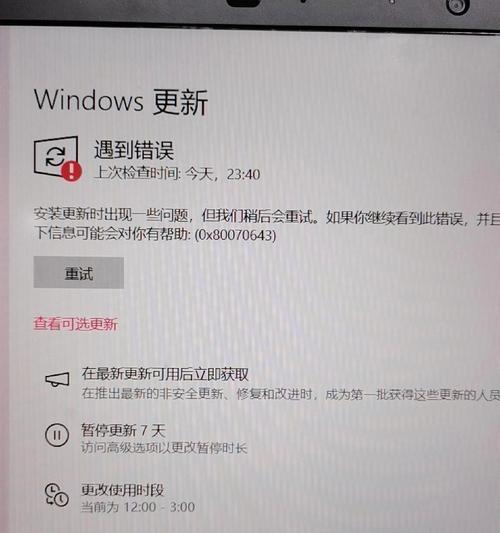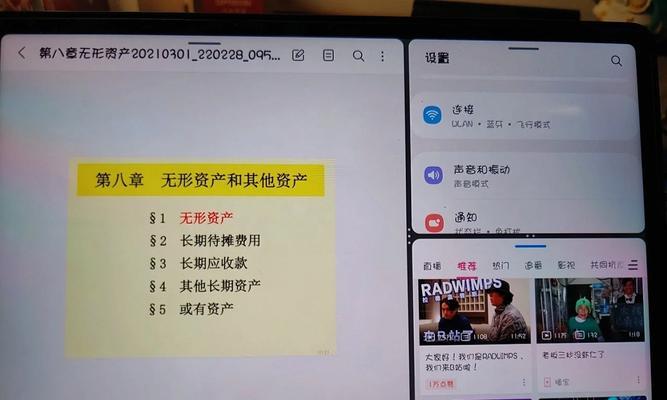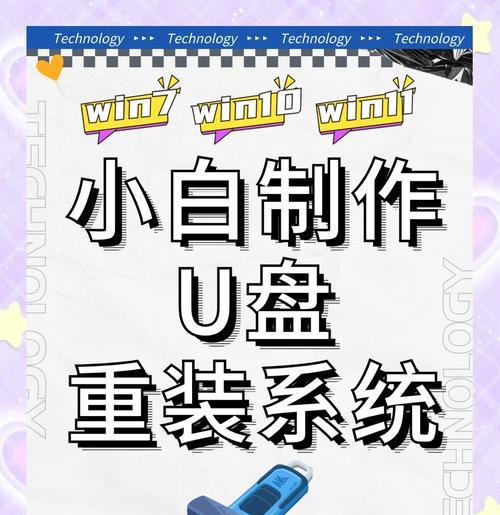随着网络的普及,无线网络已经成为我们生活中不可或缺的一部分。然而,有时候我们可能会遇到一种情况,就是台式电脑成功连接了wifi,但却无法上网。在这篇文章中,我们将讨论这个问题的可能原因,并提供一些解决方法,帮助读者解决台式wifi连接成功但是不能上网的困扰。
一、检查网络设置
1.确保无线网络连接已启用:在电脑的系统设置中检查无线网络连接是否已启用,以确保连接成功。
2.检查IP地址设置:在网络设置中,确保IP地址设置为自动获取,以免出现地址冲突导致无法上网的问题。
3.检查DNS服务器设置:确认DNS服务器设置正确,可以尝试更换为谷歌的公共DNS服务器(8.8.8.8和8.8.4.4)。
4.检查网关设置:检查默认网关设置是否正确,如果有错误可以尝试重新设置。
二、排除干扰因素
5.信号干扰:附近其他无线设备、家电或微波炉等可能会干扰无线信号,尽量将台式电脑和路由器远离这些干扰源。
6.信号弱:如果wifi信号强度不够,可以尝试调整路由器的位置或增加信号增强器来改善信号质量。
7.隐藏的wifi网络:如果你连接的是隐藏的wifi网络,确保在连接设置中输入了正确的网络名称和密码。
三、检查设备问题
8.路由器故障:检查路由器是否工作正常,可以尝试重启路由器或更新路由器固件来解决问题。
9.防火墙设置:检查防火墙设置,确保无线网络连接不被阻止。
10.更新驱动程序:确保台式电脑的无线网卡驱动程序是最新的版本,可以在官方网站上下载并安装最新的驱动程序。
四、其他可能的原因
11.MAC地址过滤:检查路由器设置中是否启用了MAC地址过滤,如果是,将台式电脑的MAC地址添加到允许列表中。
12.DHCP服务器问题:检查路由器的DHCP服务器是否正常工作,如果有问题可以尝试重新启用或重新设置DHCP服务器。
13.网络服务提供商问题:如果以上方法都无法解决问题,可能是因为网络服务提供商的问题,可以联系他们进行咨询和解决。
当台式电脑成功连接了wifi却无法上网时,我们可以从网络设置、排除干扰因素和检查设备问题等方面入手进行故障排查。通过逐步排查和解决可能的问题,我们有望解决台式wifi连接成功但是不能上网的困扰,享受顺畅的网络体验。